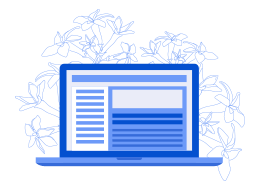Ahyari.Net – Saat pertama mengetikan judul Cara Membuat Toko Amazon dengan WordPress secara GRATIS, saya agak binggung; Mau ditaruh di kategori mana? Theme & Plugin? Internet? Atau tag Affiliasi saja? wkwkwkwk.. Kemudian saya sadar bahwa konsep awal blog ini dibangun, “Kategori” hanya mengelompokkan. Jika lebih spesifik, maka akan dikelompokan di “Tag” (makanya ane jarang menggunakan tag yang panjang-panjang 😛 ).
Ok, back to the topic, jika mengingat kembali perjalanan saya belajar Amazon, sungguh mengenaskan! Sewaktu kuliah dulu, duit tidak punya (punya sih, cuman cukup buat makan dan kos), sedangkan harga plugin mahal-mahal. Bermain manual pun tidak memiliki banyak waktu karena kuliah Farmasi dan Apoteker benar-benar memerlukan waktu yang ekstra. Seandainya saja ada waktu, tentu bermain manual tanpa embel-embel auto-pun bisa menghasilkan. Itulah lika-liku membangun website untuk afiliasi amazon
Untuk itu, jika Anda seperti saya di tempo dulu, mudah-mudahan tulisan tentang membuat Amazon Store dengan WordPress secara gratis ini bisa sedikit membantu.
NOTE:
- WordPress di sini adalah yang menggunakan Domain dan Hosting berbayar; BUKAN sub domain di WordPress.com
- GRATIS di sini adalah Tool atau Plugin yang digunakan tidak berbayar alias gratis
Sejauh saya memandang, plugin berbayar/premium lebih difokuskan kepada otomatisasi dan pembuatan Blog Amazon Store dalam jumlah banyak dengan mudah. Berbeda dengan plugin gratis yang sifatnya adalah hanya membantu Anda dalam menampilkan atau menyuguhkan fungsi dasar dengan lebih sederhana di banding full manual.
Panduan membuat toko Amazon dengan WordPress ini TIDAK memerlukan software atau plugin berbayar. Hanya memerlukan hosting (rekomendasi saya hosting di sini) dan domain yang sudah terinstall WordPress.
Bagaimana Produk Amazon Tampil di Blog WordPress
Mungkin Anda berfikir, bagaimana WordPress yang notabene adalah “script” untuk nge-blog bisa berubah menjadi website toko online? Sederhana, karena WordPress begitu dinamis; WordPress lebih dari sekedar nge-blog saja.
Hal paling gampang adalah membuat 1 buah tulisan yang berisi tentang review terhadap produk Amazon tertentu dan memasang link affiliasi kita di tulisan review tersebut.
Pada WordPress, tulisan-tulisan tersebut bisa tersusun menjadi seperti apapun yang kita mau (selama Anda mengetahui cara untuk mengatur posisinya).
Produk-produk Amazon yang akan kita “jual” bisa dimasukan di tulisan (Post), di halaman pencarian atau apapun itu.
Yang menentukan susunan dasar tersebut adalah THEME (Tema/Skin/Template) yang Anda pilih. Usahakan Anda memilih theme yang -secara natural- terlihat selayaknya sebuah toko online. Sebagai contoh, jika Saya membuat Toko Amazon untuk Handphone dan Tablet bermerek Samsung (karena Samsung sedang lagi naik daun 😀 ), saya hanya memerlukan theme yang tidak terlalu mencolok dan memiliki warna-warna sederhana; tidak perlu warna-warna yang terlalu kontras.
Untuk memudahkan pemahaman, mari kita lihat hasil akhir dari Blog Bermesin WordPress yang Dibangun dengan Tool/Plugin Gratis, berikut ini:

Sudah terlihat seperti sebuah toko online? Lumayan, bukan? 🙂 Mari kita mulai dengan memasang dan men-setting hal-hal yang penting terlebih dahulu.
Konfigurasi dan Pengaturan WordPress untuk Amazon Store
Pertama-tama, aktifkan Akismet sebagai langkah awal meminimalisir spammer. Kemudian, rubah Permalinks WordPress agar lebih disukai oleh mesin pencari (isitilah kerennya sih SEO Friendly  ) dan lebih mudah untuk diingat pengunjung. Anda bisa menggunakan
) dan lebih mudah untuk diingat pengunjung. Anda bisa menggunakan /%postname%/ atau /%postname%.html atau /%category%/%postname%/ di kolom Costum Structure.
Selanjutnya, silakan install WordPress SEO atau All in One SEO Pack atau Plugin SEO yang Anda sukai (untuk menginstall, silakan masuk ke dashboard, dan masuk ke https://domainanda.tld/wp-admin/plugin-install.php. Ketikkan kata kunci di sana, klik install dan aktifkan.
Jangan lupa untuk memasang Plugin Analitik seperti Google Analytics untuk WordPress (mempermudah integrasi Google Analytics dengan WordPress serta untuk memantau aktifitas traffic di blog yang akan dibangun kelak)
Memilih Theme untuk Toko Amazon
Sebenarnya, untuk theme Amazon, yang berbayar lebih memudahkan kita dalam membangun Amazon Store. Namun, karena judul kali ini gratis, tentu kita akan membuat dengan Theme yang gratis pula 😉
Anda bebas menentukan theme seperti apa yang Anda inginkan. Namun, agar hasilnya lebih “sip”, pilihlah theme yang memiliki genre “Magazine”. Sebagai contoh, saya menggunakan Magazine Basic sebagai “baju” dari web Samsung Store milik saya.
Magazine Basic memiliki sistem pengaturan yang -bagi saya- berguna untuk toko Amazon seperti menghapus tanggal publikasi dan menghilangkan nama penulis/author.
Menambahkan Produk Amazon ke Blog
Pertama sekali, kita harus berpikir tentang struktur blog toko Amazon yang akan dibuat, seperti produk apa yang dijual, dikategorikan atas nama apa dll. Untuk itu, mari membuat Kategori terlebih dahulu; yang nantinya kategori ini akan kita isi dengan produk-produk dari Amazon yang sesuai.
Dalam kasus milik saya, karena produk yang akan saya jual adalah Samsung, sehingga saya berasumsi untuk Kategori tidak perlu banyak-banyak, cukup Phone, Tablet, News dan Accesories. Masing-masing produk tentu memiliki kategori yang berbeda. Di sini kreativitas Anda berbicara. Akan aneh jika produk yang dijual perabotan rumah tangga, namun kategori yang dibuat adalah kategori untuk alat-alat berat 😆
Sebelum kita mulai mencari produk di Amazon; untuk di tulis di post kita, mari kita bahas plugin yang akan menghubungkan WordPress dengan Amazon.
Plugin Amazon Product in Post
Yup, plugin gratis yang saya gunakan untuk mendukung kegiatan beraffiliasi di Amazon bernama Amazon Product in Post (PIP). Plugin ini akan mempermudah Anda dalam memasukan atau menambahkan produk Amazon yang Anda pilih di tulisan/postingan Anda. Setelah plugin terpasang, buatlah satu buah tulisan baru (New Post) seperti biasa.
Judul dan URL Produk Amazon
Anggap kita telah menentukan produk yang kita akan promosikan. Untuk judul, silakan copy di halaman Amazon produk yang kita incar. Paste-kan di kolom title di Add New Post di WordPress. Biasanya, URL akan mengikuti judul. Jika tidak, buat URL sendiri yang sesuai dengan judul agar lebih oke SEO on Page-nya.

Deskripsi Produk Amazon
Usahakan untuk deskripsi atau excerpt JANGAN sama dengan deskripsi di Amazon. Bayangkan, jika semua affiliasi menggunakan deskripsi yang sama, apa kata mesin pencari? Duplikat konten! Rubahlah sedikit (banyak lebih baik) deskripsi dari halaman Amazon untuk deskripsi di blog kita.
Pilih Kategori dan Tag Produk Amazon
Tambahkan kategori yang telah kita buat dengan cara memberi tanda centang:

Tambahkan Gambar di Featured Image
Tambahkan gambar untuk produk yang Anda pilih. Beberapa theme WordPress sudah mendukung Featured Images ini. Selain mempercantik, adanya gambar akan memberi nilai lebih tersendiri dalam hal optimasi on page.

Konfigurasi Amazon PIP
Silakan masuk ke setting, masukan affiliate ID Anda dan Secret Public dan Private Key Amazon.

Jika sudah pengaturan di atas sudah benar, silakan simpan. Harap berhati-hati dalam memasukan affiliate ID Anda. Salah-salah, Anda tidak akan mendapatkan bayaran jika ada yang membeli dari blog Anda 😉
Sekarang masuk ke pengaturan di halaman Add New Post. Hampir semua pengaturan memiliki penjelasan sendiri-sendiri. Jangan lupa jika ingin menampilkan produk yang kita incar, masukan kode ASIN di kolom Amazon Product ASIN (ISBN-10)

Jika kode ASIN sesuai dengan yang Anda maksud, tampilannya akan menjadi sama dengan tampilan di situs Amazon. Dalam hal ini, produk yang saya contohkan memiliki ASIN dengan kode B00A29WCA0 adalah produk Samsung Galaxy Note 4 Unlocked. Perhatikan:

Oh iya, kalau Anda jago dalam mengatur CSS, tampilan di atas bisa dirubah karena Amazon PIP menyediakannya di admin panel setting.
Cara Mencari Produk Amazon
Cara yang ribet pernah saya tulis di Riset Kata Kunci Amazon. Untuk cara sederhana, silakan langsung meluncur ke Amazon.com dan ketikan produk yang Anda inginkan. Jika ada 1 atau lebih produk dengan produk yang sama, pilih yang paling tinggi rating dan paling banyak komentar/review-nya. Hal ini menunjukan kalau produk tersebut “laku”.
Sampai di sini, dengan mengulang langkah-langkah di atas, WordPress toko Amazon Anda sudah “mirip” Amazon Store Profesional. Apa lagi ya? Oh iya, Amazon Widgets!
Memasang Widgets Amazon di Sidebar
Dalam rangka meningkatkan konversi pengunjung, tentu konten saja belum cukup. Kita harus menambahkan widget khusus Amazon di sidebar.
Widget Kolom Pencarian Amazon
Toko Amazon Anda sebaiknya menyediakan fasilitas kolom pencarian agar memudahkan pengunjung dalam mencari dan mensortir. Sayangnya, form pencarian WordPress hanya terbatas pada konten/tulisan yang kita buat.
Untuk itu, kita perlu memodifikasi sedikit form pencarian WordPress agar mampu mencari di situs Amazon.com, dan jika ada yang membeli dari hasil pencarian tersebut, kita akan mendapatkan bayaran. Berarti, kita harus menyisipkan kode affiliasi kita di kolom pencarian tersebut.

Lihat contoh di atas? Jika pengunjung mengetikkan kata Samsung Galaxy S3 Unlocked, maka akan menghasilkan hasil pencarian di Amazon.com lengkap dengan Amazon ID kita. Menarik? Berikut kodenya:
<form action=”https://www.amazon.com/exec/obidos/external-search” method=”get”>
<input name=”tag” type=”hidden” value=”ahyari-20″ />
<input name=”keyword” size=”20″ type=”text” value=”” />
<input type=”submit” value=”Search Amazon” /></form>
Silakan ganti yang ahyari-20 dengan kode affiliasi milik Anda. Pastekan kode tersebut di manapun Anda mau, bisa di widget atau di sidebar.php. Yang penting, terlihat oleh pengunjung 😉
Widget Best Deals Amazon
Amazon juga memiliki widget untuk menampilkan deal-deal terbaik yang mungkin bisa ditawarkan berdasarkan kategori yang Anda pilih.

Untuk mendapatkan widget di atas, silakan login ke akun Associate Amazon dan klik tab Widget. Silakan pilih dan konfigurasi di sana (tinggal klik-klak doang 😉 )
Amazon Contextual Ads (ACA)
Nah, ini nih yang keren. Fitur ACA menyerupai kemampuan iklan Google Adsense. Jika pengunjung mencari Tablet Samsung, maka iklan yang keluar akan berhubungan dengan Tablet Samsung 😉
Untuk memunculkan iklan tipe ini, gunakan Widget Amazon Omakase 🙂 *meski begitu, terkadang hasil yang muncul tidak begitu tepat, but it’s worth to try*
Hasil Akhir Amazon Store dengan WordPress

Tadaaa.. Setelah hampir 2000 kata yang tertuang di post ini, selesai juga akhirnya pembahasan kita. See? Tanpa plugin premium pun, kita bisa membangun Toko Online Amazon dengan WordPress.
Selanjutnya, tinggal bagaimana Anda merawat, mengoptimasi, me-maintenance, berdoa dan berserah diri 🙂 Sukses selalu untuk Anda dan Keluarga. Jika ada gambar yang tidak jelas, klik saja untuk memperbesar 😉
Update 20 Desember 2022: Domain yang jadi contoh pada tulisan ini sudah tidak diperpanjang karena rawan claim copyright (memuat nama sebuah brand smartphone)